Come reimpostare password windows 7? Sarà possibile? -- Quora
Se, dopo aver attivato un account super amministratore o modificato l'account amministratore predefinito, hai dimenticato la password, devi usare un disco di ripristino per reimpostarla. In questo articolo ti insegneremo a creare un disco di ripristino della password e usarlo per reimpostare la password di Windows 7.
- Parte 1. Come reimpostare la password di amministratore senza disco
- Parte 2. Come reimpostare la password di amministratore con disco di ripristino
- Parte 3. Come reimpostare la password di amministratore in modalità provvisoria
Parte 1. Come reimpostare la password di amministratore senza disco
Puoi anche reimpostare la password di Windows 7 tramite un software o strumento di recuperare password. PassFab 4WinKey è uno degli strumenti più affidabili per il recupero della password di Windows. Usandolo è possibile ripristinare facilmente e bypassare la password di amministratore di Windows 7.
Nota: Il recupero della password dell’account amministratore è supportato solo da strumenti di terze parti.
Di seguito sono riportati i passaggi da seguire per reimpostare la password dell’account amministratore di Windows 7 con l'aiuto di PassFab 4WinKey.
Passo 1: Vai sul sito ufficiale di PassFab e cerca l'opzione di download. Una volta trovata, clicca su di essa per scaricare ed installare il software sul computer. Dopo l’installazione, avvia il software. Ora seleziona un'unità flash USB o CD/DVD e clicca su "Masterizza" per masterizzare il disco di avvio.
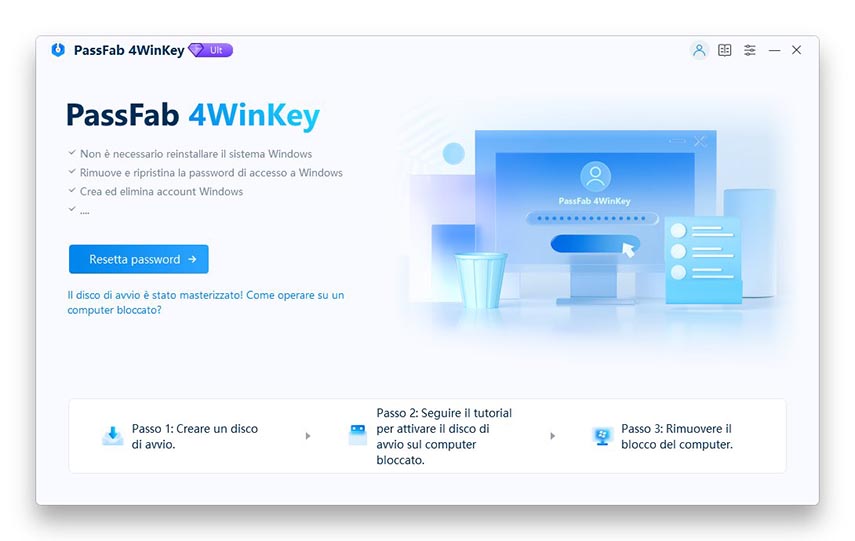
Passo 2: Attendi che il processo finisca, in genere ci vogliono pochi minuti.
Passo 3: Una volta che l’unità CD/DVD o flash USB è stata masterizzata correttamente, clicca semplicemente su "OK" per andare avanti.
Passo 4: Ora inserisci l'unità flash USB masterizzata nel computer bloccato. Riavvia il computer premendo "F12" o "ESC" per accedere all'interfaccia del menu di avvio.

Passo 5: Nel menu di avvio troverai il disco di avvio con il nome dell’unità USB/DVD/CD inserita. Usa il tasto freccia per selezionarlo e premi il tasto "Invio" per avviarlo.
Passo 6: Quando appare l'interfaccia principale di PassFab 4WinKey, seleziona l'opzione "Reimposta la password" e clicca su "Avanti".
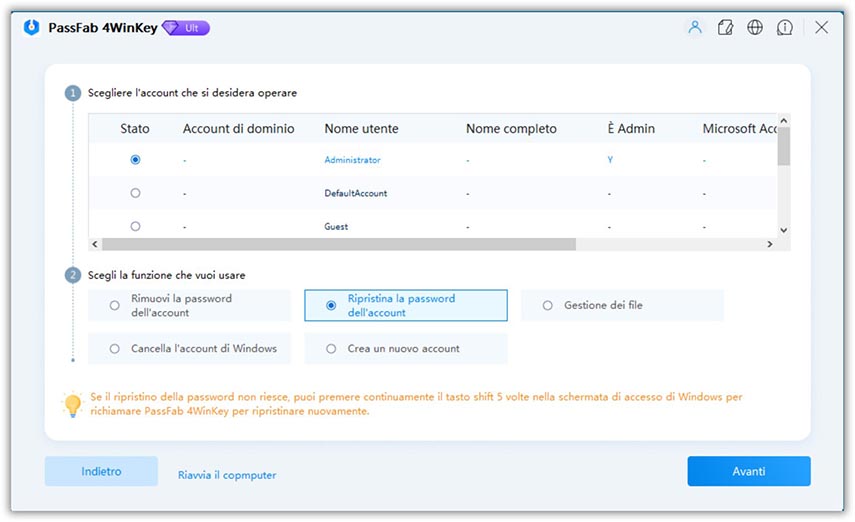
Passo 7: Ora verranno visualizzati tutti i tuoi account Windows. Seleziona un account utente. Apparirà una password predefinita. Se preferisci puoi cambiarla. Infine clicca su "Avanti".

Parte 2. Come reimpostare la password di amministratore con disco di ripristino
Per reimpostare la password di amministratore con il disco di ripristino è necessario creare il disco prima che il computer si blocchi. Non è possibile crearlo dopo che il computer è bloccato, perchè il disco viene creato come backup. Nel caso in cui il tuo computer in futuro si blocchi, potrai utilizzare il disco di ripristino per trovare la password amministratore.
Passaggio 1: Clicca "Reimposta password" per avviare il processo di ripristino della password dell'account amministratore di Windows 7.
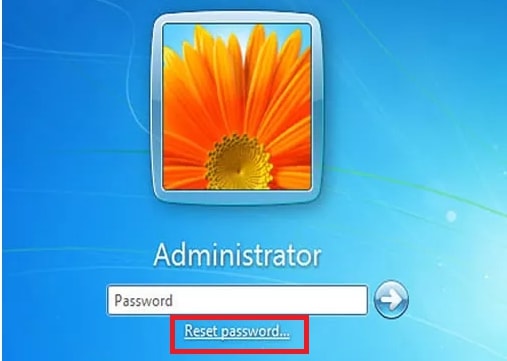
Passaggio 2: Inserisci il disco di ripristino
Inserisci il disco di ripristino creato prima che il computer si bloccasse, quindi seleziona l'opzione di ripristino nell'elenco a discesa e clicca "Avanti".
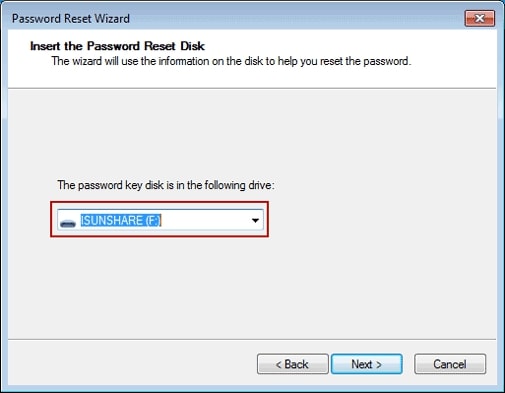
Passaggio 3: Reimposta la Password
Infine, per reimpostare la password dell'account amministratore di Windows, immetti la nuova password e clicca su "Avanti" per completare il processo di ripristino.

Parte 3. Come reimpostare la password di amministratore in modalità provvisoria
Questo metodo ti permette di reimpostare la password in pochi minuti tramite una semplice opzione di avvio sul tuo computer.
Passaggio 1: Apertura dell'opzione di avvio
Accendi il computer premendo il tasto Maiusc F8 per aprire la schermata "Opzioni di avvio avanzate". Una volta aperta, seleziona la "Modalità provvisoria" e premi "Invio".
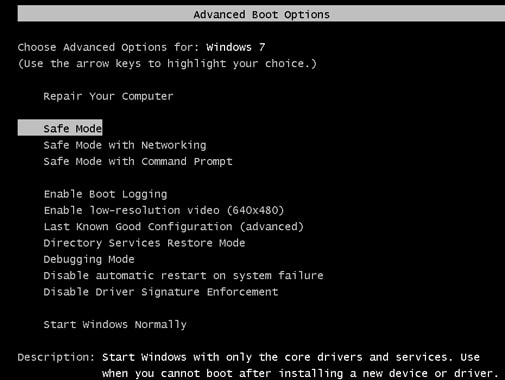
Passaggio 2: Account nascosto
L'account amministratore nascosto verrà mostrato nella schermata di accesso del tuo computer. Una volta sulla schermata di accesso all'account nascosto, accedi all'account.
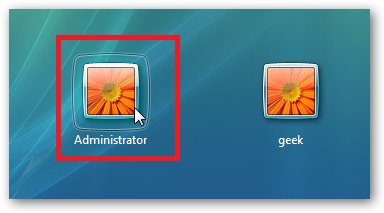
Passaggio 3: Recupera la Password
Dal menu di avvio di Windows accedi al "Pannello di controllo” e apri "Account utente". Qui potrai vedere l'account amministratore bloccato. Selezionalo per reimpostare la password.
Puoi reimpostare la password dell'account amministratore anche tramite il prompt dei comandi. Esegui il prompt dei comandi come amministratore e digita il comando: "net user nomeutente password" come mostrato nella figura.
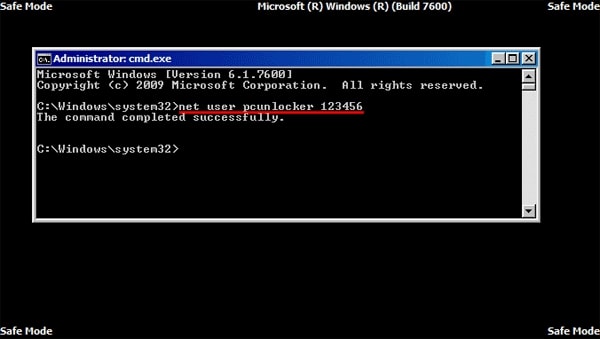
Riassunto
Esistono diversi modi per reimpostare la password di amministratore di Windows 7. Puoi utilizzare qualsiasi metodo in base alle tue specifiche esigenze. Se lo desideri PassFab 4WinKey è anche in grado reimpostare la password amministratore di Windows 11/10 o altre versioni.